3 способа создать потрясающие рамки в Google Документах

Узнайте, как добавить границы в Документы Google, включая создание рамок с помощью таблиц или изображений. Эффективные решения внутри!

Google Play Store по праву называют океаном приложений, и самое лучшее - это простота использования. Откройте приложение Play Store, найдите приложение и нажмите на него, чтобы открыть страницу приложения, и, наконец, нажмите зеленую кнопку «Установить», и через пару минут оно будет на вашем смартфоне. Этот процесс сравнительно проще, чем процесс установки в операционной системе Windows.
Но у Google Play Store есть определенные ограничения, и одно из них заключается в том, что приложения, доступные в Play Store, разделены географически. Это означает, что люди, имеющие доступ к приложениям в определенной части мира, не смогут получить к ним доступ в другой стране. Это делается по соглашению между разработчиком приложения и Google, и для этого требуется, чтобы пользователи изменили страну Google Play. Однако это не относится ко всем приложениям. Самые популярные из них, такие как Facebook, Chrome и YouTube, доступны по всему миру.
Проблема этой географической категоризации возникает, когда вы переезжаете из одного места в другое, и в этом случае ваш смартфон будет использовать настройки предыдущей страны. Вы должны обновить свой текущий статус местоположения; в противном случае это также повлияет на плату за выставление счетов. Вторая проблема возникает, когда вы обнаруживаете приложение, но обнаруживаете, что оно недоступно для вашей страны. Чтобы решить эти проблемы, давайте обсудим несколько шагов, как изменить страну в Google Play Store.
Также читайте: Как исправить ошибку сервера магазина Google Play «Нет повторной попытки подключения»
Как изменить страну в магазине Google Play

Изображение предоставлено: Search Engine Land
Чтобы изменить свою страну, вы должны находиться в этой стране, чтобы Google Play Store определил ваш IP-адрес. У вас также должен быть вариант оплаты для новой страны. Шаги по изменению существующей страны:
Шаг 1. Нажмите на значок магазина Google Play на смартфоне, чтобы открыть его.
Шаг 2. В левом верхнем углу щелкните гамбургер-меню и выберите «Учетные записи».
Шаг 3. На первой вкладке «Настройки» найдите «Страна» и «Профили» и нажмите на нее.
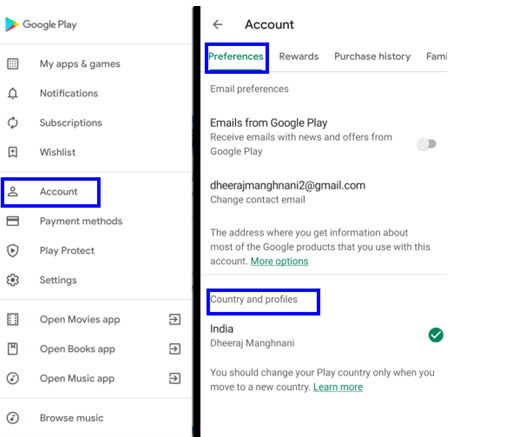
Шаг 4. Вы увидите список стран, в которых вы были, и можете выбрать свое текущее состояние.
Шаг 5. Вы получите ряд запросов с просьбой добавить способ оплаты.
Шаг 6. Следуйте всем инструкциям на экране (они не требуют пояснений) и примите последнее предупреждение.
Шаг 7. Все готово. Изменения в стране Google Play вступят в силу в течение 24 часов.
ПРИМЕЧАНИЕ. Изменить страну Google Play можно только один раз в год. Кроме того, вы можете изменить свою страну, в которой вы были на самом деле, а не просто любую случайную страну из списка. Это отслеживается другим IP-адресом.
Также читайте: Как исправить ошибку «Ожидается загрузка» в магазине Google Play
Каковы возможные ограничения при смене страны в магазине Google Play?

Как я уже упоминал ранее, есть несколько ограничений на изменение вашей страны в Google Play Store. Важно понимать эти критические моменты, поскольку процесс необратим в течение одного года, прежде чем вы снова сможете изменить свою страну в Google Play Store.
Также читайте: Как исправить сбои в работе Google Play Store на вашем устройстве Android
Вы изменили свою страну в магазине Google Play?
Это простой способ изменить страну в Google Play Store, и этот шаг важен для тех, кто переехал в другую страну и планирует оставаться там надолго. Таким образом, вы можете получить доступ к тем приложениям, которые доступны и необходимы в конкретной стране. Кроме того, некоторые обновления для распространенных приложений зависят от региона, и, если вы находитесь в другой стране, считается необходимым оставаться в курсе в соответствии с требованиями этой страны.
Предлагаемое чтение:
11 запрещенных категорий приложений в магазине Google Play.
Как загрузить файлы APK из магазина Google Play на ПК
Как отменить подписку в магазине Google Play
Узнайте, как добавить границы в Документы Google, включая создание рамок с помощью таблиц или изображений. Эффективные решения внутри!
Это полное руководство о том, как изменить тему, цвета и многое другое в Windows 11 для создания потрясающего рабочего стола.
iPhone завис на домашних критических оповещениях? В этом подробном руководстве мы перечислили различные обходные пути, которые вы можете использовать, чтобы исправить ошибку «Домой хочет отправить критические оповещения iPhone». Узнайте полезные советы и решения.
Zoom - популярная служба удаленного сотрудничества. Узнайте, как добавить изображение профиля вместо видео, чтобы улучшить свою конфиденциальность.
Откройте для себя эффективные стратегии получения баллов Microsoft Rewards. Зарабатывайте на поисках, играх и покупках!
Изучите эффективные методы решения неприятной проблемы с бесконечным экраном загрузки Skyrim, гарантируя более плавный и бесперебойный игровой процесс.
Я внезапно не могу работать со своим сенсорным экраном, на который жалуется HID. Я понятия не имею, что поразило мой компьютер. Если это вы, вот несколько исправлений.
Прочтите это полное руководство, чтобы узнать о полезных способах записи вебинаров в реальном времени на ПК. Мы поделились лучшим программным обеспечением для записи вебинаров, а также лучшими инструментами для записи экрана и видеозахвата для Windows 10, 8, 7.
Вы случайно нажали кнопку доверия во всплывающем окне, которое появляется после подключения вашего iPhone к компьютеру? Вы хотите отказаться от доверия этому компьютеру? Затем просто прочтите эту статью, чтобы узнать, как отменить доверие к компьютерам, которые вы ранее подключали к своему iPhone.
Хотите знать, как транслировать «Аквамен», даже если он недоступен для потоковой передачи в вашей стране? Читайте дальше, и к концу статьи вы сможете насладиться Акваменом.








